Reklama
Gnome Vysvetlenie desktopových prostredí založených na Gnome: MATE vs. Gnome Shell vs. Jednota vs. ŠkoricaOdkedy Gnome pokračoval s myšlienkou Gnome Shell, linuxová komunita šialene hľadala nové desktopové prostredie, ktoré je pre nich to pravé. Väčšina používateľov používa Gnome... Čítaj viac a KDE Užite si čistú a vylepšenú pracovnú plochu s KDE 4.7 [Linux]Jedno z najpopulárnejších desktopových prostredí Linuxu, KDE, vydalo svoju najnovšiu sériu (verziu 4.7) koncom júla. Táto verzia zlepšuje prácu vykonanú v predchádzajúcich vydaniach pridaním nových funkcií a zároveň zlepšuje výkon... Čítaj viac (alebo dokonca Xfce XFCE: Váš ľahký, rýchly a plnohodnotný linuxový desktopPokiaľ ide o Linux, prispôsobenie je kráľom. Nielen to, ale možnosti prispôsobenia sú také skvelé, že sa vám z nich môže zakrútiť hlava. Už som spomenul rozdiely medzi hlavnými desktopovými prostrediami... Čítaj viac a LXDE Používate starý počítač? Dajte tomu nový život s LXDEKeďže Linux je pravdepodobne najviac prispôsobiteľný operačný systém medzi ním, Windows a Mac OS X; je tu dostatok priestoru na zmenu, čo len chcete. Správne prispôsobenie môže potenciálne viesť k obrovskému výkonu... Čítaj viac ) nie sú jediné desktopové prostredia pre Linux. Openbox a xmonad sú len dvaja odľahčení správcovia okien, ktoré by ste mohli použiť namiesto toho.
Oba sú veľmi ľahké (áno, ľahšie ako Xfce alebo dokonca LXDE), čo je ideálne na vyžmýkanie každého výkonu z vášho systému a zároveň môže zvýšiť vašu produktivitu.
Openbox, na rozdiel od xmonad, ponúka tradičný koncept „programy-go-in-windows“ – tento koncept však určite obmedzuje na základy. Openbox si môžete nainštalovať na ľubovoľnú linuxovú distribúciu tak, že v príslušnom správcovi balíkov vyhľadáte „openbox“. Po dokončení inštalácie môžete reštartovať počítač a počas prihlásenia si vybrať Openbox ako prostredie pracovnej plochy.
Keď prvýkrát spustíte Openbox, možno sa čudujete, prečo sa nič nenačítava. Možno vás prekvapí, že Openbox sa už úplne načítal: je normálne nevidieť absolútne nič okrem jednofarebného pozadia.
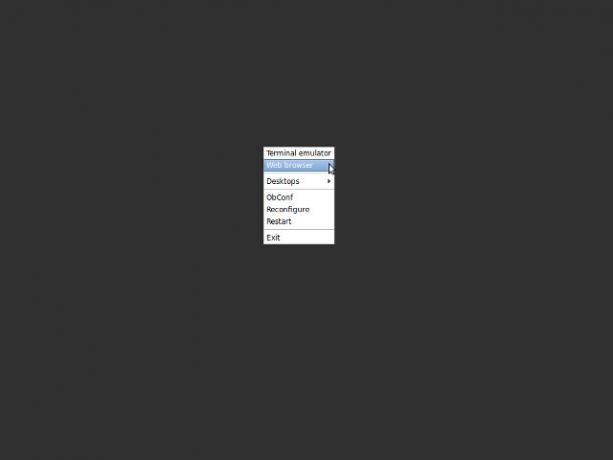
Na rozdiel od iných desktopových prostredí vás Openbox „nerozptyľuje“ pracovnou plochou s panelmi, skratkami a inými „zvončekmi a píšťalkami“. Namiesto toho je všetok tento priestor určený výlučne pre vaše spustené aplikácie. Pýtate sa, ako otvárate aplikácie? Jednoducho kliknite pravým tlačidlom myši na holé pozadie a objaví sa malá ponuka, v ktorej môžete prejsť na spúšťanie aplikácií, ako je uvedené vyššie.
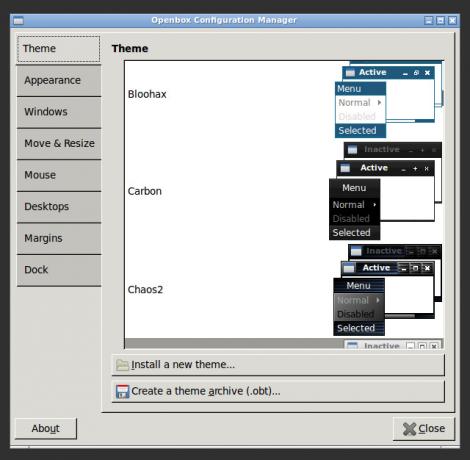
Očakávate niečo iné? no nie. Pokiaľ ide o funkcie desktopového prostredia, tu už zoznam končí. Našťastie existuje správca nastavení Openboxu, ktorý môžete použiť na vyladenie niekoľkých položiek a správania, ako sú veľkosti okrajov, správanie pri pohybe myšou, virtuálne plochy a ďalšie.
Všeobecne povedané, Openbox je určite ľahký, ale konfigurovateľný, ale nie je to najjednoduchšie desktopové prostredie na použitie. Je naozaj pre ľudí, ktorí si cenia silný zmysel pre minimalizmus a vedia s ním pracovať, alebo pre tých, ktorí ho majú nízky napájané systémy alebo sú paranoidní z plytvania zdrojmi svojich vysokovýkonných systémov na pracovnej ploche životné prostredie.
Xmonad ponúka úplne iný prístup k desktopovému prostrediu. Namiesto poskytovania okenného konceptu na spúšťanie a správu aplikácií ich xmonad „dláždi“. Inými slovami: xmonad poskytuje spusteným aplikáciám čo najviac priestoru na obrazovke. To znamená, že jedna aplikácia zaberie celú obrazovku, dve aplikácie každá zaberie polovicu obrazovky a štyri aplikácie môžu zaberať štyri rohy obrazovky. Neexistujú žiadne okraje okien a xmonad sa bude stretávať s aplikáciami od okraja po okraj. xmonad ponúka aj podporu pre virtuálne desktopy. Prostredie pracovnej plochy by sa malo ľahko nájsť v príslušnom správcovi balíkov vyhľadaním výrazu „xmonad“. Potom sa naň môžete prepnúť jeho výberom pri prihlásení.
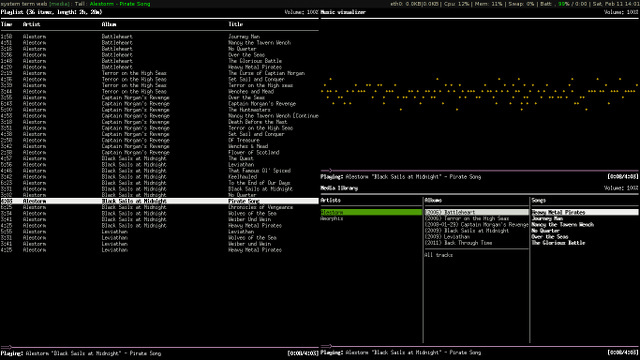
Xmonad tiež nemá veľmi rád vstup myšou (hoci ho podporuje, aby vyhovoval aplikáciám, ktoré žiť na vstupe bez klávesnice, ako je GIMP), takže na ovládanie používate rôzne klávesové skratky všetko. To siaha od akcií, ako je zatvorenie aplikácií, až po poskytnutie rôzneho množstva miesta na obrazovke rôznym spusteným aplikáciám.
Samozrejme, toto všetko zahŕňa len základy xmonad. Pomocou konfiguračných súborov môžete vykonať a veľa viac s xmonad, aby ste si mohli vychutnať veľmi prispôsobený zážitok. Dokonalosť si vyžaduje dosť času a zahŕňa ponorenie sa do zložitých textových súborov, ale nakoniec by to mohlo stáť za to. Vyššie uvedené video YouTube jasne ukazuje potenciál, ktorý môže xmonad ponúknuť.
Takže xmonad je fantastický v mnohých jedinečných smeroch, ale tiež nie je skvelou voľbou pre neskúsených používateľov. Skutočnosť, že ide o taký veľký odklon od tradičnej paradigmy desktopu, plus skutočnosť, že konfigurácia xmonád vyžaduje určité pokročilé znalosti a dostatok pohodlia na to, aby ste si poradili s textovými súbormi, stačí na to, aby xmonad zostal ako odporúčané desktopové prostredie pre klady. Dokonca aj ja nie som dosť pohodlný na to, aby som sám používal xmonad, ale video, ktoré som vložil vyššie, ma ohromí zakaždým, keď si ho pozriem.
Záver
Aj keď sú tieto dve desktopové prostredia dosť odlišné, ktorá z nich je lepšia? Keďže oba sú veľmi štíhle a mali by byť použiteľné aj na systémoch s najnižšou špecifikáciou, víťazom bude ten, ktorý sa dá najviac prispôsobiť — xmonad. Aj keď ich môžete nakonfigurovať na slušné množstvo, s xmonadom máte väčšiu flexibilitu, ak ste v poriadku s jeho charakteristikami dlaždíc.
Aké alternatívne desktopové prostredie používate? Čo je na ňom jedinečné? Dajte nám vedieť v komentároch!
Fotografický kredit: Hviezdny, ~genéza
Danny je senior na University of North Texas, ktorý má rád všetky aspekty open source softvéru a Linuxu.
